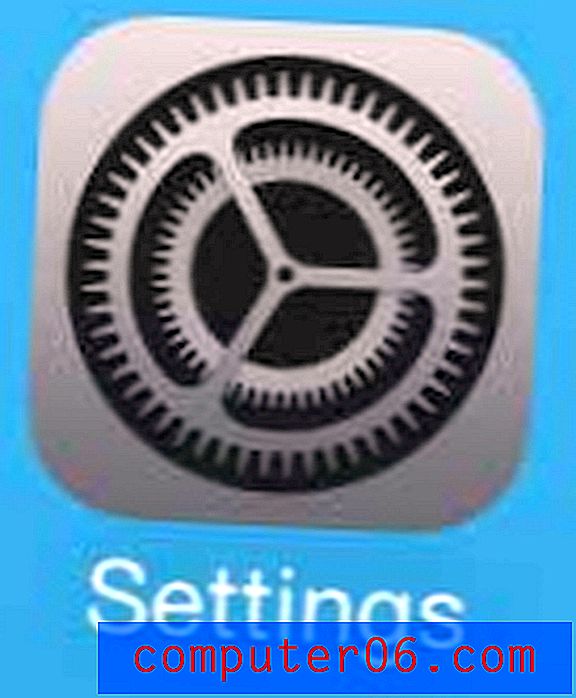Как да разкриете менюто в Google Таблици
Менюто в горната част на прозореца в Google Таблици съдържа достъп до много от инструментите и настройките, които ще използвате, за да персонализирате електронните си таблици. Над това меню е името на файла, както и опции за „Стар“ на файла или преместване на друго място в Google Drive.
Полезността на това меню е толкова висока, че може да се окажете в затруднено положение, ако това меню изведнъж се скрие. Това може да се случи по няколко различни начина, но вие сте в състояние да възстановите менюто до неговата видимост по подразбиране, като щракнете върху бутон или използвате клавишна комбинация. Нашето ръководство по-долу ще ви покаже как.
Как да направите менюто отново видимо в Google Таблици
Стъпките в тази статия бяха извършени в Google Chrome, но ще работят и в други настолни уеб браузъри. Това ръководство предполага, че лентата на менюто ви, съдържаща връзки като File, Edit, View, Insert и т.н., както и името на файла, понастоящем не се вижда в горната част на прозореца в Google Sheets. Следвайки стъпките по-долу, това меню ще се покаже, за да можете лесно да получите достъп до тези опции и информация отново.
Стъпка 1: Отидете до вашия Google Диск на адрес https://drive.google.com/drive/my-drive и отворете файла с електронни таблици, за който менюто в момента е скрито.
Стъпка 2: Щракнете стрелката надолу в горната дясна част на прозореца.

Имайте предвид, че можете също да използвате клавишната комбинация Ctrl + Shift + F, за да скриете и скриете това меню. Освен това менюто е скрито само за индивидуален файл. Така че другите файлове с електронни таблици в Google Drive няма да бъдат засегнати, ако промените настройката на дисплея за менюто.
Бихте ли искали да промените името на вашия файл или може би само един раздел на работния лист в този файл? Научете как да преименувате работни книги и работни листове в Google Таблици, ако установите, че текущото име е неефективно.